在使用Windows10操作系统时,很多用户会遇到文件加密功能无法勾选的问题,即无法对文件进行加密保护。这个问题可能会引发用户的数据泄露和安全隐患。本文将为大家介绍一些解决Win10文件加密不能勾选的方法,帮助用户有效解决此类问题。
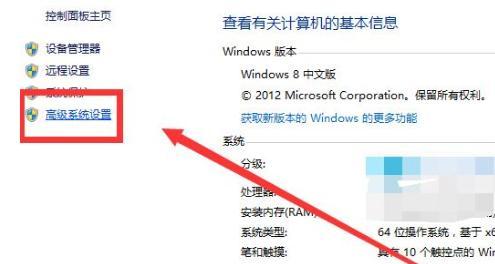
检查文件系统类型是否支持文件加密功能
要确保你的硬盘或分区使用的是NTFS文件系统,因为FAT32文件系统不支持文件加密功能。可以通过打开“此电脑”或“我的电脑”,然后右键点击你的硬盘或分区,选择“属性”,在弹出窗口中查看“文件系统”一栏来确认。
确认你拥有管理员权限
只有拥有管理员权限的用户才能对文件进行加密保护。如果你的账户不是管理员账户,请切换至管理员账户,或者联系管理员为你授予相关权限。
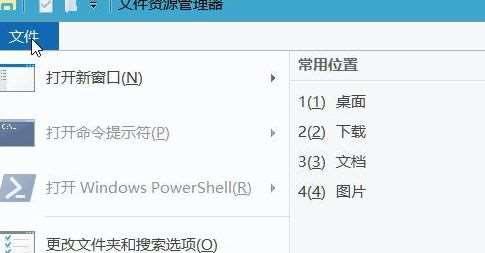
检查加密文件系统服务是否开启
打开“运行”窗口,输入“services.msc”,回车后查找“加密文件系统”服务,确保该服务的状态为“已启动”。如果服务未启动,右键点击选择“启动”。
确认是否启用了BitLocker
BitLocker是Windows自带的磁盘加密工具,如果你启用了BitLocker,那么文件加密功能将不再可用。在“此电脑”或“我的电脑”中右键点击你的硬盘或分区,选择“管理BitLocker”,然后确认是否启用了BitLocker。
检查所选文件是否已被加密
当你无法勾选文件加密选项时,可能是因为文件已经被其他工具或方法加密了。请检查文件属性,确认文件是否已被加密,并尝试解密后再进行加密操作。
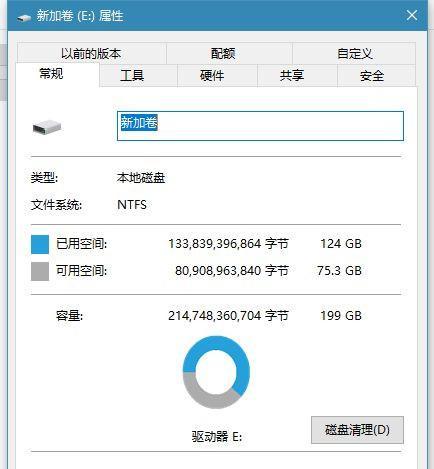
检查用户账户控制(UAC)设置
用户账户控制设置较高的级别时,可能会限制文件加密功能的使用。可以通过打开“控制面板”,选择“用户账户”,进入“用户账户控制设置”,将滑块调至“从不通知”或更低的级别。
修复系统文件错误
Win10文件加密不能勾选问题可能是由于系统文件损坏引起的。可以通过运行命令提示符,并输入“sfc/scannow”命令来修复系统文件错误。
更新Windows系统
有时候,Win10文件加密无法勾选是由于系统版本过旧或存在漏洞造成的。可以通过打开“设置”,选择“更新和安全”,点击“WindowsUpdate”来检查并更新最新的Windows系统版本。
禁用安全软件
某些安全软件可能会对文件加密功能产生冲突,导致无法勾选。可以尝试禁用临时禁用安全软件,并重新尝试文件加密操作。
重建用户配置文件
用户配置文件损坏时,也可能导致Win10文件加密功能无法使用。可以通过创建一个新的用户账户,并将文件和设置迁移到新账户中来解决此问题。
重新安装或修复系统
如果以上方法都无法解决问题,那么你可以考虑重新安装或修复系统。在进行此操作前,请务必备份重要数据。
联系技术支持
如果你尝试了以上所有方法,仍然无法解决Win10文件加密不能勾选的问题,那么建议你联系Windows技术支持,寻求专业的帮助。
使用第三方加密工具
如果Win10自带的文件加密功能无法正常使用,你还可以考虑使用一些第三方加密工具,如VeraCrypt或AESCrypt等。
定期备份重要文件
无论是否能够解决文件加密问题,定期备份重要文件是保障数据安全的重要措施。请确保你的文件都有备份,以防数据丢失。
通过本文介绍的方法,相信大家已经对解决Win10文件加密不能勾选的问题有了一定的了解。在遇到此类问题时,可以按照上述方法一步步排查,并根据具体情况选择合适的解决办法。保护个人文件安全是非常重要的,希望本文能对大家有所帮助。




